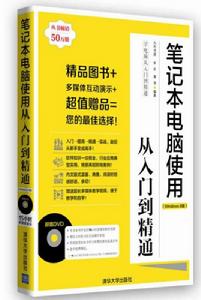圖書簡介
本書以最新的Windows 8作業系統為例,深入淺出地講解了筆記本電腦使用的相關知識。全書分為4
篇,從認識筆記本電腦開始,一步步講解了筆記本電腦的組成、筆記本電腦的購買、筆記本電腦的基本操
作、漢字的輸入、電腦資源的管理、筆記本電腦網路的套用、軟體的管理、磁貼和常用附屬檔案工具的使用、筆
記本電腦使用環境的設定、筆記本電腦的網上交流方法、筆記本電腦的電子商務套用、筆記本電腦的系統安
全、筆記本電腦的外部設備管理、各種工具軟體的套用、筆記本電腦的性能提升與安全設定、筆記本電腦的
防盜措施、筆記本電腦常見故障與排除以及筆記本電腦日常保養和升級等知識。本書實例豐富,包含了筆記
本電腦套用的多個方面,如系統的安裝、筆記本電腦的維護與最佳化,可幫助讀者快速上手,並將其套用到實
際工作領域。
本書案例豐富、實用,且簡單明了,可作為筆記本電腦初學者、對筆記本電腦有一定了解的讀者以及
筆記本電腦愛好者的學習和參考用書,也可作為電腦培訓班、相關專業學校的教學用書。
圖書目錄
第1章 第一次親密接觸筆記本電腦......2
1.1筆記本電腦簡介...........................3
1.1.1筆記本電腦的發展歷程...................3
1.1.2筆記本電腦的優勢...........................4
1.1.3筆記本電腦品牌介紹.......................5
1.2觀察筆記本電腦外部結構............8
1.2.1筆記本電腦外殼...............................8
1.2.2筆記本電腦液晶顯示屏...................9
1.2.3筆記本電腦鍵盤與觸摸板.............10
1.2.4筆記本電腦接口.............................10
1.3剖析筆記本電腦核心構成..........11
1.3.1筆記本電腦CPU..............................11
1.3.2筆記本電腦主機板.............................12
1.3.3筆記本電腦硬碟.............................12
1.3.4筆記本電腦記憶體.............................13
1.3.5筆記本電腦顯示卡.............................13
1.3.6筆記本電腦音效卡.............................14
1.3.7筆記本電腦光碟機.............................14
1.3.8筆記本電腦電池.............................15
1.4了解筆記本電腦的主流技術.......15
1.4.1迅馳移動計算技術.........................16
1.4.無線充電技術.................................16
1.5 知識問答....................................16
第2章 筆記本電腦購買攻略..............18
2.1筆記本電腦市場行情分析..........19
2.1.1了解筆記本電腦選購市場.............19
2.1.2選擇筆記本電腦品牌.....................20
2.2明確筆記本電腦的用途需求.......20
2.2.根據用途需求確定選購方案.........20
2.2.2合理地進行資金預算.....................22
2.3不可忽視的筆記本電腦選購常識...........................................22
2.3.1查看外觀是否完整.........................22
2.3.2檢測各部件是否正常.....................23
2.3.3鑑別產品真假.................................23
2.3.4保修和服務是否周到.....................24
2.4筆記本電腦配件與外設的選購...25
2.4.1筆記本電腦配件選購.....................25
2.4.筆記本電腦外設選購.....................27
2.5 識破筆記本電腦購買陷阱..........29
2.5.1 選擇正規的購買渠道.....................29
2.5.2 謹防產品縮水.................................29
2.5.3 慎購新產品....................................30
2.6 二手筆記本電腦選購策略..........30
2.6.1 二手筆記本電腦選購市場.............30
2.6.2 購買二手筆記本電腦的步驟.........30
2.7 知識問答....................................32
第3章 筆記本電腦輕鬆上手..............34
3.1 進入Windows8作業系統...........35
3.1.1 正確啟動筆記本電腦.....................35
3.1.2 認識Windows8的“開始”螢幕...35
3.2 筆記本電腦滑鼠的使用..............36
3.2.1 使用筆記本電腦觸摸板.................37
3.2.2 使用外接滑鼠.................................37
3.2.3 熟悉滑鼠的各種操作.....................38
3.2.4 認識滑鼠指針的各種狀態.............38
3.3 自定義“開始”螢幕的磁貼.......39
3.3.1 打開與關閉磁貼.............................39
3.3.2 調整磁貼位置與大小.....................40
3.3.3 添加與刪除磁貼.............................40
實例3-1 在“開始”螢幕添加和刪除磁貼........................40
3.4 Windows8CHARM選單的操作...........................................41
3.4.1 認識Windows8的CHARM選單....42
3.4.2 使用CHARM選單中的按鈕...........42
3.4.3 筆記本的關機操作........................45
3.5 認識與自定義Windows8桌面....46
3.5.1 認識Windows8系統桌面...............46
3.5.2 管理桌面圖示.................................48
實例3-2 添加常用的系統圖示.........48
實例3-3 在桌面添加Word2010捷徑圖示....................49
3.5.3 調整與設定系統列.........................50
3.6 使用視窗和對話框.....................52
3.6.1 認識Windows8視窗和對話框.......52
3.6.2 視窗與對話框的常見操作.............54
3.7 基礎實例....................................56
3.7.1 通過操作磁貼來自定義“開始”螢幕................................................56
3.7.2 整理Windows8系統桌面...............58
3.8 基礎練習....................................61
3.8.1 熟悉視窗和對話框的使用.............61
3.8.2 操作CHARM選單..........................62
3.9 知識問答....................................62
第4章 使用筆記本電腦輕鬆輸入漢字................................64
4.1 筆記本電腦鍵盤的使用..............65
4.1.1 認識筆記本電腦的鍵盤.................65
4.1.2 正確使用鍵盤打字.........................66
4.2 管理Windows8系統中的輸入法.......................................67
4.2.1 安裝輸入法....................................67
實例4-1 在電腦中安裝搜狗拼音輸入法................................67
4.2.2 添加輸入法....................................68
實例4-2 將QQ拼音輸入法添加到輸入法列表框中................68
4.2.3 刪除輸入法....................................69
4.2.4 設定默認輸入法.............................70
4.3 使用拼音輸入法輸入漢字..........70
4.3.1 使用微軟拼音簡捷輸入法輸入......70
實例4-3 使用微軟簡捷拼音的3種輸入方式輸入名句..............70
4.3.2 使用搜狗拼音輸入法輸入.............71
4.4 基礎實例....................................72
4.4.1 安裝和設定QQ拼音輸入法............72
4.4.2 在記事本程式中輸入一篇日記......75
4.5 基礎練習....................................78
4.5.1 輸入一封英文求職信.....................78
4.5.2 使用QQ拼音輸入法輸入一篇詩歌................................................79
4.6 知識問答....................................80
第5章 筆記本電腦檔案資源管理有條不紊................................82
5.1 檔案管理基礎知識.....................83
5.1.1 認識檔案........................................83
5.1.2 認識資料夾....................................83
5.2 管理檔案與資料夾.....................84
5.2.1 新建檔案和資料夾.........................84
5.2.2 選擇檔案和資料夾.........................84
5.2.3 重命名檔案和資料夾.....................85
5.2.4 移動與複製檔案和資料夾.............86
5.2.5 刪除檔案和資料夾.........................86
5.2.6 還原檔案和資料夾.........................87
5.3 檔案與資料夾的高級管理技巧...88
5.3.1 更改檔案和資料夾的顯示方式......88
5.3.2 顯示與隱藏檔案擴展名.................89
5.3.3 對檔案和資料夾的排序與分組查看........................................89
實例5-1 對檔案進行排序和分組操作............................90
5.3.4 設定檔案屬性.................................91
5.3.5 搜尋檔案和資料夾.........................92
實例5-2 搜尋與“圖片”相關的檔案和資料夾............................92
5.4 基礎實例——規劃和管理E盤............................................92
5.5 基礎練習....................................95
5.5.1 查看和管理照片檔案.....................95
5.5.2 利用導航窗格管理檔案.................96
5.6 知識問答....................................97
第6章 讓筆記本電腦步入網際網路時代........................................98
6.1 讓筆記本電腦實現有線上網.......99
6.1.1 ADSL寬頻上網..............................99
實例6-1 創建寬頻撥號連線.............99
6.1.2 光纖寬頻上網................................100
6.2 輕鬆實現筆記本電腦無線上網..................................100
6.2.1 WiFi無線上網...............................101
6.2.2 無線移動上網................................101
6.3 建立區域網路實現資源共享........101
6.3.1 通過區域網路上網............................101
6.3.2 設定路由器...................................102
實例6-2 設定區域網路中的路由器....102
6.3.3 在區域網路中共享並訪問資源........103
6.4 使用IE瀏覽器...........................104
6.4.1 啟動IE瀏覽器................................104
6.4.2 認識IE10.0瀏覽器界面................105
6.4.3 退出IE瀏覽器................................106
6.5 搜尋網路資源..........................107
6.5.1 使用網站導航搜尋........................107
實例6-3 在新浪網中查看電影信息...........................107
6.5.2 利用搜尋引擎搜尋........................108
實例6-4 利用百度搜尋引擎搜尋“動漫人物”圖片............108
6.6 保存網路資源..........................109
6.6.1 保存網頁文字和圖片....................109
6.6.2 保存整個網頁內容........................109
實例6-5 將打開的電腦信息網頁保存到筆記本電腦中........109
6.6.3 收藏常用網站................................110
6.7 下載網路資源..........................111
6.7.1 使用IE功能下載............................111
實例6-6 使用IE下載功能下載光影魔術手.......................111
6.7.2 使用軟體下載................................112
實例6-7 使用快車下載酷狗音樂....112
6.8 基礎實例..................................113
6.8.1 搜尋圖片並保存到筆記本電腦中...........................................113
6.8.2 搜尋並下載歌曲“煙花易冷”.....114
6.9 基礎練習..................................117
6.9.1 實現ADSL寬頻上網.....................117
6.9.2 在搜狐網中瀏覽美食食譜............117
6.10 知識問答................................118
目錄
筆記本電腦使用從入門到精通(Windows8版)
第7章 筆記本電腦常用軟體的管理......................................120
7.1 常用軟體資源的分類................121
7.1.1 作業系統.......................................121
7.1.2 套用軟體.......................................121
7.1.3 工具軟體.......................................121
7.2 安裝軟體前的準備...................122
7.2.1 獲取軟體的途徑............................122
7.2.2 了解安裝軟體的流程....................123
7.3 安裝與卸載軟體.......................123
7.3.1 安裝軟體.......................................123
實例7-1 在筆記本電腦中安裝騰訊QQ2013....................123
提高篇
第8章 套用磁貼和常用附屬檔案工具的使用......................................136
8.1 使用磁貼娛樂生活...................137
8.1.1 使用“照片”磁貼瀏覽照片........137
實例8-1 導入隨身碟中的圖片進行瀏覽...........................138
8.1.2 使用“音樂”磁貼播放音樂........139
8.1.3 使用“視頻”磁貼播放視頻........140
實例8-2 播放保存在F盤中的視頻檔案...........................140
8.1.4 使用“相機”磁貼照相................141
實例8-3 拍攝照片...........................142
8.1.5 使用“閱讀器”磁貼閱讀電子書...........................................143
7.3.2 卸載軟體.......................................125
實例7-2 卸載安裝的WindowsLiveMessenger加強版組件......125
7.4 使用任務管理器管理軟體........126
7.4.1 應用程式管理................................126
7.4.2 系統資源管理................................128
7.4.3 查看賬戶使用電腦資源的情況......128
7.5 基礎實例——獲取QQ音樂安裝程式並安裝..............................129
7.6 基礎練習..................................132
7.6.1 卸載筆記本電腦中無用的軟體.....132
7.6.2 利用任務管理器管理程式............132
7.7 知識問答..................................133
實例8-4 閱讀.PDF格式的電子書...............................143
8.1.6 使用“天氣”磁貼查詢城市天氣...............................................144
實例8-5 查詢重慶未來幾天天氣....144
8.1.7 使用“旅遊”磁貼查詢旅遊信息.......................................145
8.1.8 使用“資訊”磁貼查詢各種新聞.......................................145
8.2 使用寫字板製作文檔................146
8.2.1 認識寫字板...................................146
8.2.2 文字輸入與編輯............................147實例8-6 製作“考試通知”文檔.....147
8.3 使用畫圖程式繪製圖形............150
8.3.1 認識畫圖程式................................150
8.3.2 繪製圖形.......................................151
實例8-7 使用畫圖程式繪製圖形“福”.......................151
8.4
使用其他附屬檔案工具...................153
8.4.1 使用計算器計算數據....................153
8.4.2 使用截圖工具截圖........................154
實例8-8 將截取的圖片以“2013”為名進行保存...................154
8.4.3 使用便箋記載日常事務................156
8.4.4 使用螢幕鍵盤工具輸入內容........156
8.5
提高實例..................................157
8.5.1 使用畫圖程式繪製雨傘................157
8.5.2 使用計算器計算當日超市購物開銷.......................................160
8.6
提高練習..................................162
8.6.1 製作“工作計畫”文檔................163
8.6.2 使用磁貼查詢旅遊信息................164
8.7
知識問答..................................164
第9章 設定筆記本電腦的工作環境..............................166
9.1
設定筆記本電腦個性化外觀.....167
9.1.1 設定“開始”螢幕背景圖案和顏色...............................................167
9.1.2 設定桌面主題................................167
實例9-1 將桌面主題更改為“地球”............................168
9.1.3 設定桌面背景................................169
實例9-2 設定並播放桌面背景.........169
9.1.4 設定視窗顏色和外觀....................170
9.1.5 設定螢幕保護模式........................171
實例9-3 將照片設定為螢幕保護模式...................171
9.1.6 設定螢幕解析度............................173
9.1.7 更改桌面圖示樣式........................173
實例9-4 更改計算機圖示...............173
9.2
管理筆記本電腦個人賬戶........174
9.2.1 創建新賬戶...................................174
實例9-5 創建微軟和本地賬戶........175
9.2.2 設定和更改賬戶密碼....................177
實例9-6 更改管理員賬戶密碼........177
9.2.3 創建圖片密碼................................178
實例9-7 使用圖片設定密碼............178
9.2.4 設定用戶賬戶頭像........................180
實例9-8 將用戶賬戶的頭像設定成梨花.......................180
9.2.5 更改賬戶類型................................180
實例9-9 自定義賬戶類型...............180
9.2.6 刪除用戶賬戶................................181
9.2.7 啟用和關閉來賓賬戶....................182
實例9-10 在“管理賬戶”視窗中啟用並關閉來賓賬戶.............182
9.2.8 啟用並設定家庭安全....................183
實例9-11 啟用與設定家庭安全......183
9.3
自定義筆記本電腦系統選項.....185
9.3.1 設定筆記本電腦聲音....................185
實例9-12 更改筆記本電腦的聲音.................................185
9.3.2 設定日期和時間............................186
實例9-13 更改筆記本電腦的日期與時間.....................187
9.3.3 設定電源計畫................................188
實例9-14 創建電源計畫.................188
9.4
提高實例..................................189
9.4.1 打造筆記本電腦個性化外觀........189
9.4.2 新建並設定用戶............................192
9.5
提高練習..................................195
9.5.1 設定個性化的螢幕保護程式........195
9.5.2 賬戶管理.......................................196
9.6
知識問答..................................197
第10章
筆記本電腦網上交流與娛樂....................................198
10.1
使用QQ交友..........................199
10.1.1 申請QQ賬號................................199
10.1.2 查找和添加好友..........................199
實例10-1 登錄QQ添加好友............199
目錄
筆記本電腦使用從入門到精通(Windows8版)
10.1.3 與好友線上聊天..........................201
10.1.4 傳送與接收檔案..........................201
實例10-2 傳送和接收圖片檔案.......201
10.2
使用飛鴿傳輸實現區域網路交流.......................................202
10.2.1 設定飛鴿傳書..............................203
實例10-3 對安裝的飛鴿傳書進行設定.........................203
10.2.2 傳送信息和檔案..........................204
實例10-4 向區域網路用戶傳送信息和傳送檔案.....................204
10.3
收發電子郵件........................205
10.3.1 申請電子信箱..............................205
實例10-5 在網易網頁中申請一個信箱地址.................205
10.3.2 電子郵件的撰寫與傳送..............205
實例10-6 向好友傳送郵件..............206
10.3.3 電子郵件的查看和回復..............206
實例10-7 查看和回復好友傳送的郵件.................................206
10.4
網上享受免費視聽.................207
10.4.1 網上看視頻.................................208
實例10-8 在土豆網中觀看喜劇電影“車在囧途”.................208
10.4.2 網上聽音樂.................................209
實例10-9 在一聽音樂網中聽歌曲.............................209
10.5
網上遊戲隨便玩.....................210
10.5.1 線上玩QQ遊戲............................210
實例10-10 安裝並玩歡樂鬥地主遊戲..............................210
10.5.2 線上玩網頁遊戲..........................212
實例10-11 在4399遊戲網頁中玩奧維五子棋遊戲...........212
10.6
提高實例................................214
10.6.1 使用QQ與好友進行線上交流.....214
10.6.2 玩五子棋遊戲..............................216
10.7
提高練習................................218
10.7.1 查收電子郵件並回復..................218
10.7.2 在樂視網中觀看視頻..................219
10.8
知識問答................................220
第11章 筆記本電腦使網上生活更便捷....................................222
11.1
管理網上銀行資金..................223
11.1.1 開通網上銀行..............................223
11.1.2 查詢網上銀行餘額......................223
實例11-1 登錄網上銀行查詢賬戶餘額.........................223
11.1.3 網上充值繳費..............................224
實例11-2 使用中國建設銀行繳納手機話費.........................224
11.1.4 網上轉賬.....................................225
實例11-3 使用中國建設銀行賬戶向本行其他賬戶轉賬1000元...225
11.2
網上購物................................226
11.2.1 註冊網站會員..............................226
實例11-4 在淘寶網中註冊會員......226
11.2.2 選購商品併購買..........................228
實例11-5 在淘寶網中搜尋併購買隨身碟......................228
11.2.3 確認商品.....................................230
11.3
網上預訂................................231
11.3.1 預訂機票.....................................231
實例11-6 在藝龍旅行網中預訂成都到上海的機票..........231
11.3.2 預訂酒店.....................................233
實例11-7 在同程網中預訂酒店.......233
11.4
網上求職與招聘.....................234
11.4.1 網上求職.....................................234
實例11-8 在智聯招聘網中註冊會員並投遞簡歷.....................234
11.4.2 網上招聘.....................................236
實例11-9 在58同城網中發布招聘信息..........................236
11.5
網上房屋租賃.........................237
11.5.1 網上出租房屋..............................237
實例11-10 在趕集網中發布房屋出租信息...............237
11.5.2 網上租賃房屋..............................238
11.6 提高實例——在京東商城購買帆布鞋....................................239
11.6.1 操作思路.....................................239
11.6.2 操作步驟.....................................239
11.7 提高練習................................242
11.7.1 在網上訂購火車票......................242
11.7.2 在前程無憂網中找工作..............243
11.8 知識問答................................244
第12章 筆記本電腦辦公設備的連線和使用................................246
12.1 普通外部設備的連線..............247
12.1.1 連線隨身碟與移動硬碟...................247
實例12-1 交換隨身碟與筆記本電腦中的數據.................................247
12.1.2 連線耳機、音箱與麥克風..........248
12.1.3 連線讀卡器.................................248
12.2 辦公外部設備的連線..............249
12.2.1 連線與安裝印表機......................249
實例12-2 在筆記本電腦中連線並安裝印表機.....................249
12.2.2 連線投影儀.................................251
12.3 數碼產品的連線.....................251
12.3.1 連線手機與MP4..........................251
12.3.2 連線數位相機..............................252
實例12-3 將數位相機中的照片保存到筆記本電腦中......252
12.3.3 連線數碼攝像機..........................253
12.4 提高實例................................254
12.4.1 實現筆記本電腦與移動硬碟的數據交換.....................................254
12.4.2 連線並使用數碼攝像頭..............256
12.5 提高練習................................257
12.5.1 使用讀卡器與筆記本電腦交換數據.............................................258
12.5.2 實現筆記本電腦與手機的數據交換.....................................258
12.6 知識問答................................259
第13章 常用工具軟體的使用..........260
13.1 WinRAR壓縮軟體..................261
13.1.1 壓縮檔案.....................................261
實例13-1 使用WinRAR軟體對F盤中的“軟體”資料夾進行壓縮.........................261
13.1.2 解壓縮檔案.................................262
13.2 使用光影魔術手處理圖片......263
13.2.1 瀏覽圖片.....................................263
13.2.2 編輯圖片.....................................263
實例13-2 使用光影魔術手編輯“裝修圖”.............263
13.2.3 製作圖片特殊效果......................265
實例13-3 為圖片設定經典效果和影樓效果......................265
實例13-4 為圖片添加多圖框線.......266
13.3 酷我音樂播放器.....................267
13.3.1 認識酷我音樂工作界面..............267
13.3.2 播放歌曲.....................................268
13.3.3 管理歌曲.....................................270
實例13-5 對播放列表中的歌曲進行管理.........................270
13.4 暴風影音播放器.....................270
13.4.1 播放音頻或視頻檔案..................270
13.4.2 播放DVD或CD...........................271
13.4.3 線上看視頻..............................271
13.5 提高實例................................272
13.5.1 使用光影魔術手處理淘寶圖片.............................................272
13.5.2 解壓縮檔案並播放視頻..............275
13.6 提高練習................................277
13.6.1 使用光影魔術手編輯圖片..........277
13.6.2 使用QQ音樂播放器聽歌............278
13.7 知識問答................................279
目錄
筆記本電腦使用從入門到精通(Windows8版)
精通篇
第14章
筆記本電腦系統的安裝.......282
14.1
安裝Windows8作業系統.......283
14.1.1 選擇適合自己的Windows8版本.............................................283
14.1.2 全新安裝Windows8作業系統.....283
實例14-1 設定第一啟動項為光碟.................................284
實例14-2 全新安裝Windows8專業版.............................285
14.1.3 升級安裝Windows8作業系統....288
實例14-3 將Windows7作業系統升級為Windows8............288
14.2
在筆記本電腦中重灌系統......289
14.2.1 使用Windows8自帶功能重灌系統.............................................289
實例14-4 刷新Windows8作業系統.................................289
14.2.2 利用安裝光碟修復安裝..............290
實例14-5 利用安裝光碟修復系統Windows8作業系統.......291
14.3
為筆記本電腦安裝驅動程式...292
14.3.1 獲取驅動程式..............................292
14.3.2 安裝驅動程式的流程..................293
14.3.3 安裝硬體驅動程式......................293
實例14-6 通過安裝光碟安裝集成音效卡驅動.................293
14.4
精通實例——使用隨身碟安裝Windows8作業系統..............294
14.4.1 操作思路.....................................295
14.4.2 操作步驟.....................................295
14.5
精通練習................................298
14.5.1 將WindowsXPSP3升級為Windows8作業系統.....................................298
14.5.2 安裝NVIDIA獨立顯示卡驅動程式.298
第15章 筆記本電腦性能提升與安全設定.........................300
15.1
註冊表操作與電腦性能最佳化...301
15.1.1 備份與還原註冊表......................301
實例15-1 通過“註冊表編輯器”視窗備份整個註冊表......301
15.1.2 降低CPU負荷..............................302
實例15-2 通過新建DWORD值降低CPU負荷.................302
15.1.3 最佳化筆記本電腦記憶體..................303
15.2
通過註冊表設定IE瀏覽器.......304
15.2.1 設定IE主頁..................................304
15.2.2 禁止修改IE主頁..........................304
實例15-3 通過新建項和新建值禁止修改IE主頁.....................304
15.2.3 設定超連結.................................305
實例15-4 通過設定註冊表來更改文字超連結顯示顏色.............306
15.2.4 禁止IE記憶密碼功能..................306
實例15-5 在註冊表中設定IE瀏覽器不記憶用戶密碼.............306
15.2.5 清理IE“地址”下拉列表中的網址.............................................307
15.2.6 更改收藏夾默認路徑..................307
實例15-6 在註冊表中更改收藏夾保存路徑.........................307
15.3
通過組策略設定系統安全選項................................308
15.3.1 禁止更改桌面設定......................308
實例15-7 通過設定組策略禁止他人更改桌面設定.........308
15.3.2 禁止用戶安裝程式......................309
15.3.3 禁止運行指定程式......................310
實例15-8 禁止運行360極速瀏覽器.exe應用程式.........................310
15.3.4 禁止使用隨身碟...............................311
15.3.5 禁止訪問控制臺......................311
15.4
筆記本電腦的其他安全設定...312
15.4.1 關閉默認共享功能......................312
實例15-9 禁用默認開啟的共享功能.........................312
15.4.2 禁止病毒啟動服務......................314
實例15-10 通過註冊表禁止病毒啟動服務...............314
15.4.3 轉移虛擬記憶體..............................315
實例15-11 將H盤中的虛擬記憶體轉移到F盤.....................315
15.5
精通實例——設定IE瀏覽器...316
15.6
精通練習................................319
15.6.1 加快區域網路訪問速度..................319
15.6.2 隱藏和禁用桌面上的所有項目...320
第16章
筆記本電腦系統維護與最佳化....................................322
16.1
筆記本電腦的磁碟維護..........323
16.1.1 檢查磁碟.....................................323
實例16-1 使用系統自帶檢查功能掃描E盤..........................323
16.1.2 整理磁碟.....................................324
16.1.3 清理磁碟碎片..............................324
16.2 筆記本電腦的備份與還原......325
16.2.1 系統備份與還原..........................325
實例16-2 創建並使用還原點還原系統..........................326
16.2.2 檔案備份與還原..........................327
實例16-3 備份Windows8作業系統所在磁碟..........................327
實例16-4 還原Windows8作業系統所在磁碟..........................329
16.3 使用防火牆維護系統安全......330
16.3.1 啟用防火牆.................................330
16.3.2 設定訪問規則..............................331
實例16-5 刪除與禁止入站規則.......331
16.4 筆記本電腦系統的最佳化設定.......................................333
16.4.1 關閉系統的自動更新..................334
16.4.2 關閉不用的後台程式..................334
16.4.3 清除系統臨時檔案......................334
16.5 使用最佳化大師最佳化系統..........335
16.5.1 使用最佳化嚮導最佳化系統..............335
實例16-6 使用Windows8最佳化大師最佳化系統..........................335
16.5.2 清理磁碟快取..............................336
16.6 使用魯大師檢測與最佳化系統...337
16.6.1 檢測電腦信息..............................337
16.6.2 節能降溫.....................................338
16.6.3 最佳化筆記本作業系統..................338
實例16-7 使用魯大師最佳化筆記本電腦......................338
16.7 使用360安全衛士清理系統....339
實例16-8 一鍵清理與開啟自動清理..........................339
16.8 精通實例——清理系統盤並進行碎片整理................................340
16.8.1 操作思路.....................................340
16.8.2 操作步驟.....................................340
16.9 精通練習——使用最佳化大師最佳化系統................................342
第17章 筆記本電腦安全與防盜......344
17.1 筆記本電腦系統安全設定......345
17.1.1 在BIOS中設定開機密碼.............345 實例17-1 設定開機密碼.................345
17.1.2 關閉網路發現功能......................346
17.1.3 禁止遠程協助..............................346
17.1.4 使用反間諜工具..........................347
17.2 筆記本電腦數據安全設定......348
17.2.1 檔案與資料夾加密、隱藏與顯示.............................................348
實例17-2 加密“圖片素材”..........348
17.2.2 加密壓縮檔案..............................350
實例17-3 壓縮並加密“技巧”資料夾..............................350
17.2.3 加密電子郵件..............................351
實例17-4 加密網易的電子郵件.......352
17.2.4 隱藏磁碟分區..............................352
實例17-5 隱藏F盤............................352
17.2.5 加密聊天記錄..............................353
實例17-6 加密QQ聊天記錄.............354
17.2.6 隱藏IE收藏夾..............................354
17.3 筆記本電腦病毒和木馬防範................................355
17.3.1 電腦病毒查殺與防範..................355
實例17-7 使用新毒霸查殺電腦病毒..........................355
17.3.2 查殺木馬程式..............................356
實例17-8 使用360安全衛士查殺木馬..........................356
17.3.3 防範病毒及木馬入侵..................357
17.4 筆記本安全與防盜.................357
17.4.1 使用防盜鎖、防盜栓和防盜卡.........................................358
17.4.2 使用報警器和指紋鎖..................359
17.4.3 使用保險箱.................................360
17.5 精通實例................................360
17.5.1 使用神盾加密檔案......................360
17.5.2 使用瑞星防毒軟體查殺電腦病毒.....................................363
17.6 精通練習................................365
17.6.1 加密筆記本電腦中重要的檔案和資料夾.....................................365
17.6.2 對筆記本電腦進行木馬查殺......366
第18章 筆記本電腦常見故障與排除....................................368
18.1 故障產生根源........................369
18.1.1 環境與人為因素..........................369
18.1.2 硬體質量與兼容性因素..............369
18.1.3 電腦病毒因素..............................370
18.2 筆記本電腦常見的硬體故障排除.......................................370
18.2.1 筆記本電腦散熱故障的排除......370
18.2.2 筆記本電腦電池和電源故障的排除.............................................371
18.2.3 筆記本電腦鍵盤故障的排除......372
18.2.4 筆記本電腦液晶屏故障的排除...372
18.2.5 筆記本光碟機故障的排除..............373
18.3 BIOS與系統故障...................375
18.3.1 筆記本電腦BIOS故障.................375
18.3.2 Windows8系統故障的排除........376
18.4 軟體故障................................378
18.4.1 辦公軟體故障的排除..................378
18.4.2 工具軟體故障的排除..................380
18.5 其他故障排除........................383
18.5.1 筆記本電腦內部硬體故障的排除.............................................383
18.5.2 筆記本電腦外設故障的排除......384
18.5.3 筆記本電腦網路故障的排除......386
18.6 精通實例——檢查和排除散熱故障.......................................388
18.6.1 操作思路.....................................388
18.6.2 操作步驟.....................................389
18.7 精通練習................................389
18.7.1 排除BIOS設定故障.....................389
18.7.2 排除筆記本電腦液晶屏“花屏”故障.............................................390
第19章 筆記本電腦保養與升級策略............................392
19.1 筆記本電腦硬體的保養..........393
19.1.1 外殼的保養.................................393
19.1.2 螢幕的保養.................................394
19.1.3 鍵盤的保養.................................395
19.1.4 硬碟的保養.................................396
19.1.5 光碟機的保養.................................397
19.1.6 筆記本電腦其他硬體的保養......398
19.2 筆記本電腦的升級策略..........400
19.2.1 升級筆記本電腦的CPU..............401
19.2.2 升級筆記本電腦的電池..............401
19.2.3 升級筆記本電腦的記憶體條..........401
19.2.4 升級筆記本電腦的硬碟..............402
19.2.5 升級筆記本電腦的光碟機..............402
19.2.6 升級筆記本電腦的鍵盤和滑鼠...403
19.2.7 升級筆記本電腦的音箱和散熱器.....................................404
19.2.8 升級筆記本電腦的無線網卡......405
19.3 精通實例................................406
19.3.1 清理筆記本電腦..........................406
19.3.2 升級筆記本電腦CPU..................408
19.4 精通練習——清潔筆記本電腦並升級硬碟............................409
19.4.1 清潔筆記本電腦的螢幕和外殼...410
19.4.2 升級筆記本電腦的硬碟..............410
第20章 重灌系統並完善系統環境...414
20.1 實例說明................................415
20.2 專業分析................................415
20.3 操作思路................................416
20.4 操作步驟................................416
20.4.1 安裝Windows8作業系統............416
20.4.2 安裝驅動和軟體程式..................420
20.4.3 設定筆記本電腦的工作環境......422
20.4.4 創建系統還原點..........................426
20.5 拓展練習................................428
20.5.1 使用驅動精靈升級安裝驅動程式.............................................428
20.5.2 打造個性化的用戶賬戶..............428
第21章 筆記本電腦磁碟管理和系統最佳化....................................430
21.1 實例說明................................431
21.2 專業分析................................431
21.3 操作思路................................432
21.4 操作步驟................................432
21.4.1 分類管理電腦磁碟資源..............432
21.4.2 清理和整理磁碟..........................436
21.4.3 使用360安全衛士全面清理系統.....................................437
21.4.4 使用防毒軟體查殺電腦病毒......442
21.4.5 徹底清潔筆記本電腦..................444
21.5 拓展練習——管理和全面維護C糟.................................446
第22章 筆記本電腦綜合套用..........448
22.1 實例說明................................449
22.2 專業分析................................449
22.3 操作思路................................450
22.4 操作步驟................................450
22.4.1 使用QQ與好友聊天....................450
22.4.2 網上銀行跨行轉賬......................453
22.4.3 使用光影魔術手編輯圖片..........456
22.4.4 壓縮圖片檔案..............................459
22.4.5 向好友傳送郵件..........................460
22.5 拓展練習................................462
22.5.1 邀請QQ好友玩五子棋................462
22.5.2 閱讀郵件並下載查看附屬檔案..........463